Inkt activeren en gebruiken in Word 2016
Mobiel Oppervlak Microsoft Office / / March 17, 2020
Laatst geupdate op

Inkt was al in versie 2002 een functie in Office, maar werd zelden gebruikt. Nu er meer tablets zijn, zoals Surface, is het de moeite waard om te kijken.
Inking maakt al deel uit van Microsoft Office sinds versie 2002. In Word 2016 is inkt snel, soepel en krachtig. Hier leest u hoe u aan de slag kunt met deze handige functie.
Vele jaren geleden heb ik mijn handtekening gescand voor gebruik in digitale documenten, maar ik wilde altijd al gewoon een document kunnen ondertekenen. De mogelijkheid bestond al vele jaren, ik zag gewoon nooit de waarde van het bezit van een tablet om mijn handtekening in te voeren. Eind 2015 ben ik eigenaar geworden van een Microsoft Surface Pro; ik wist niet hoeveel ik de Surface-pen zou onderschatten als onderdeel van de gebruikerservaring.
Inkt gebruiken in Word 2016
Om inkt te activeren, zweeft u Surface-pen of vergelijkbare stylus overal in het tabbladgebied een document. Het tabblad Inktcontext wordt geopend en biedt verschillende hulpmiddelen die u kunt gebruiken om verschillende taken uit te voeren.
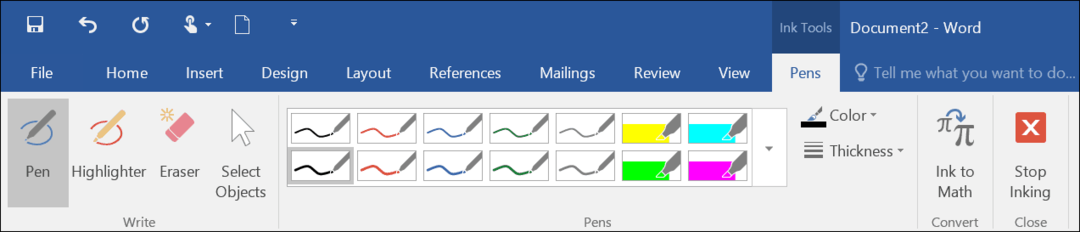
De groep Pennen biedt een verzameling kleuren, stijlen en functies om uit te kiezen.
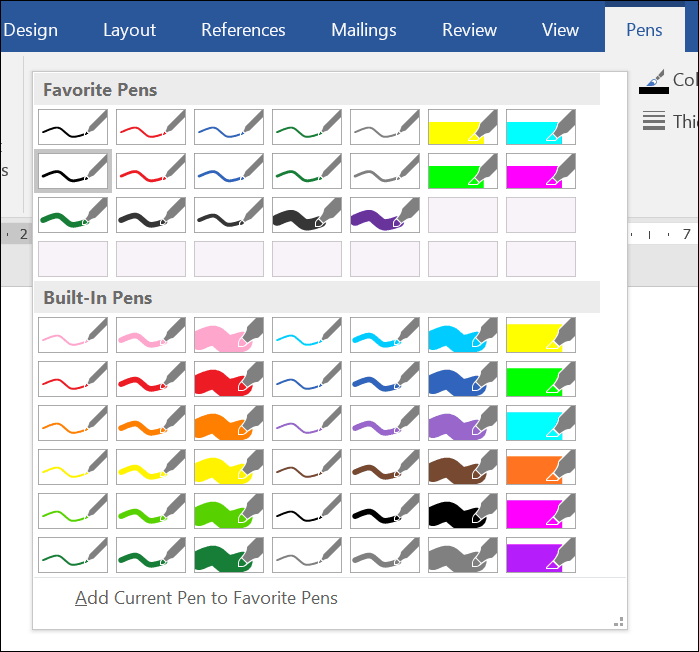
Nadat u een kleur en formaat hebt geselecteerd, begint u gewoon ergens in het document te schrijven zoals u normaal op een fysiek vel papier zou doen.
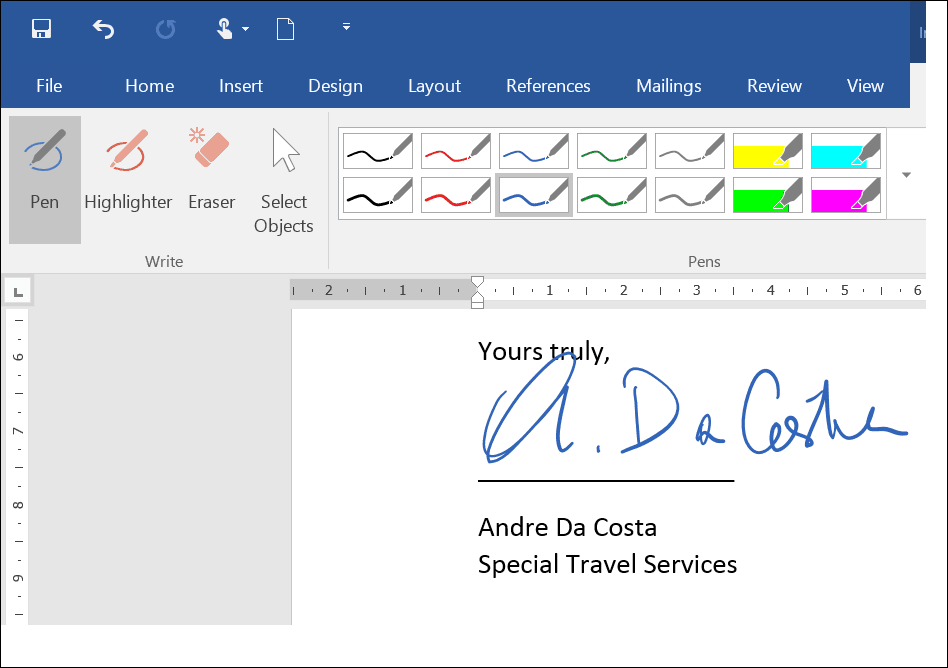
Als u een fout wilt wissen, activeert u de gum en verwijdert u eventuele markeringen in het document.
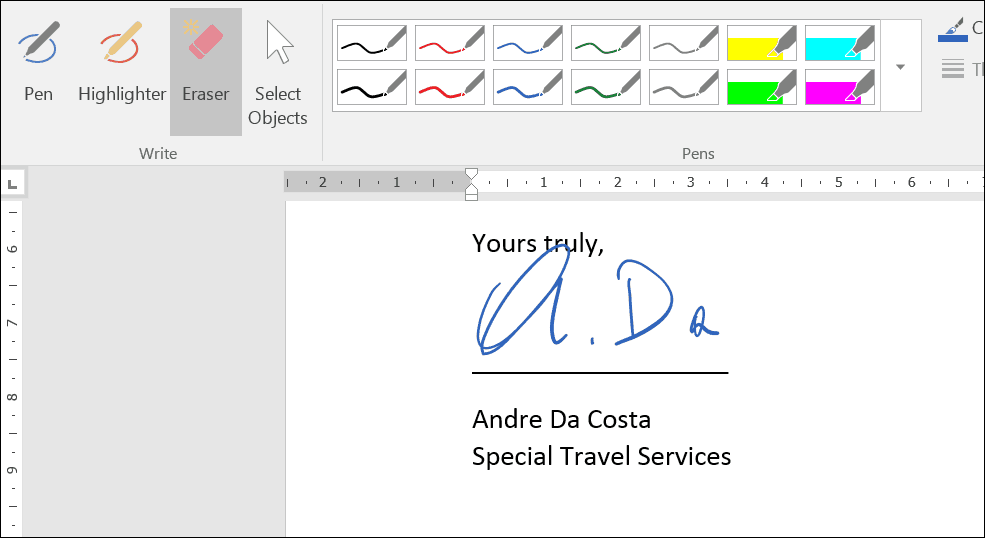
De Surface-pen ondersteunt ook de selectie van objecten. Nadat u er een hebt geselecteerd, kunt u de grootte van items wijzigen en items in uw document wijzigen.
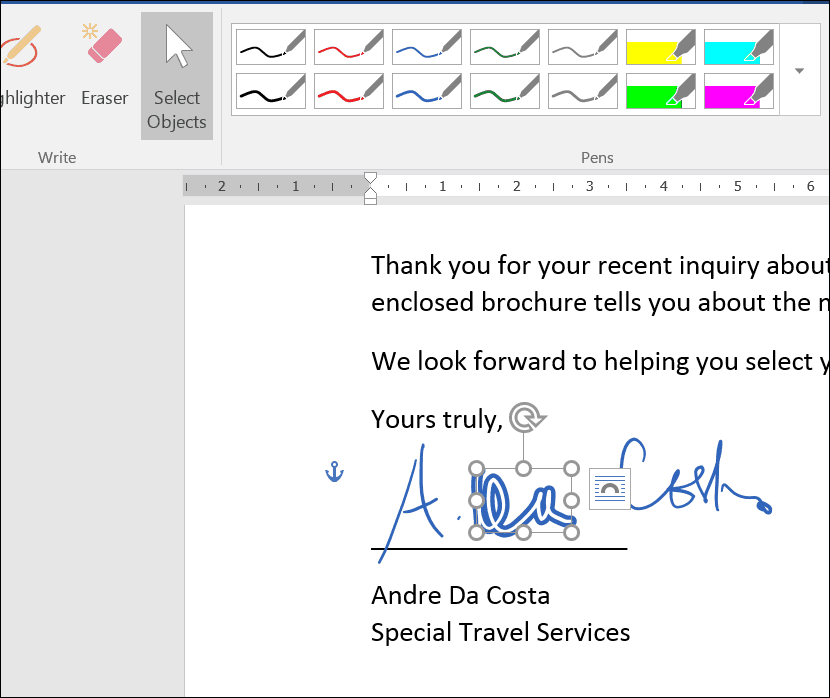
Inking in Word ondersteunt ook het invoeren van wiskundige formules. Als u liever schrijft dan typen, kunt u het aanraaktoetsenbord activeren en tekst invoeren met de pen. Als u veel aantekeningen maakt bij documenten, kunt u met de inkthulpmiddelen in Word gemakkelijk tekst markeren. Wanneer u klaar bent met het gebruik van inkt, selecteert u de knop Inkt stoppen op het lint.
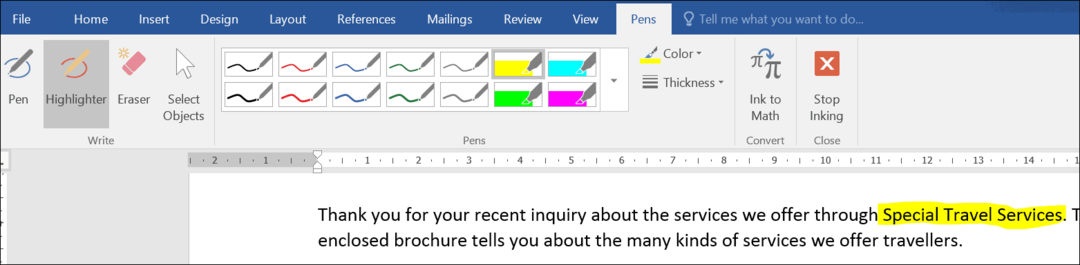
Word 2016 en de Surface Pro Pen bieden een krachtige ervaring bij het voorbereiden van documenten. In combinatie met mogelijkheden zoals opslaan als PDF, is het minder nodig om documenten af te drukken en te ondertekenen. Als u overweegt een Surface Pro of een converteerbare tablet te gebruiken Windows 10, dit is een belangrijke functie die uw dagelijkse workflow gemakkelijker zal maken.
Wat is jouw mening? Heb je een Surface of een ander touchscreen-apparaat en heb je de inktfunctie gebruikt? Laat het ons weten in de commentaarsectie hieronder.



